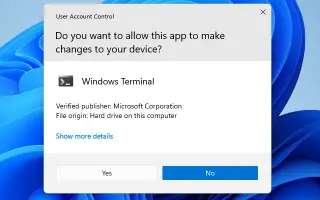Cet article est un guide d’installation avec quelques captures d’écran utiles sur la façon de vérifier si un programme s’exécute en tant qu’administrateur dans Windows 10/11.
Si vous utilisez des systèmes d’exploitation Windows, vous connaissez peut-être la fonction « Exécuter en tant qu’administrateur ». La possibilité d’accorder aux applications des autorisations spéciales pour accéder à des parties restreintes du système Windows.
L’exécution du programme en tant qu’administrateur vous donne l’autorisation de gérer les applications. Microsoft recommande d’exécuter le programme en tant qu’administrateur si vous ne savez pas ce que vous faites.
En général, Windows 10/11 exécute diverses applications/processus avec des privilèges d’administrateur. Cependant, vous pouvez parfois oublier que vous utilisez des privilèges d’administrateur. Exécuter une application sans savoir s’il faut l’élever peut causer beaucoup de problèmes. Par conséquent, il est recommandé de continuer à vérifier les applications exécutées en tant qu’administrateur sous Windows 10/11.
Vous trouverez ci-dessous comment vérifier si un programme s’exécute en tant qu’administrateur sous Windows 10/11. Continuez à faire défiler pour le vérifier.
Le processus de vérification si le programme s’exécute avec des privilèges d’administrateur
Dans cet article, nous partageons un guide étape par étape sur la façon de vérifier si un processus s’exécute en tant qu’administrateur dans Windows 10/11.
- Tout d’abord, sous Windows 10 ou Windows 11, cliquez sur Rechercher et saisissez Gestionnaire des tâches . Ouvrez le gestionnaire de tâches dans la liste.
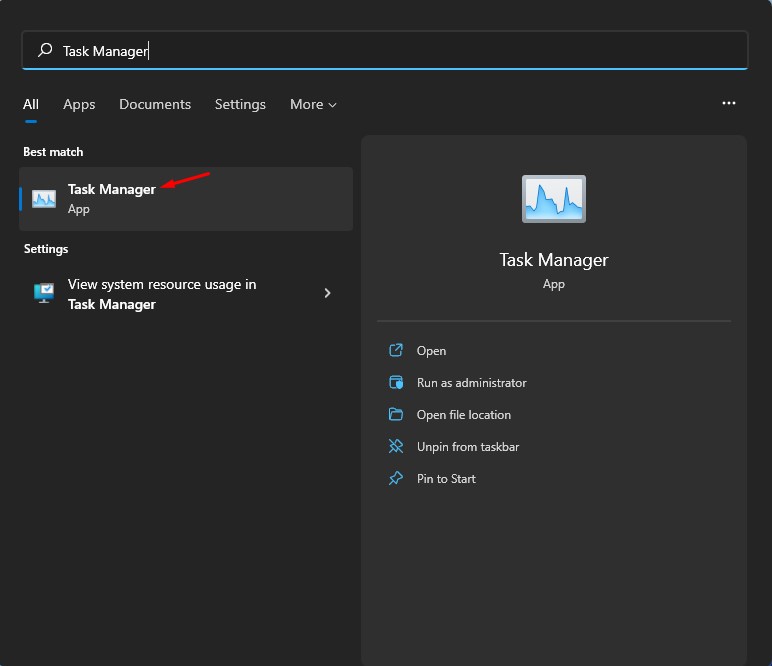
- Dans le Gestionnaire des tâches, cliquez sur le bouton Plus comme indiqué ci-dessous.
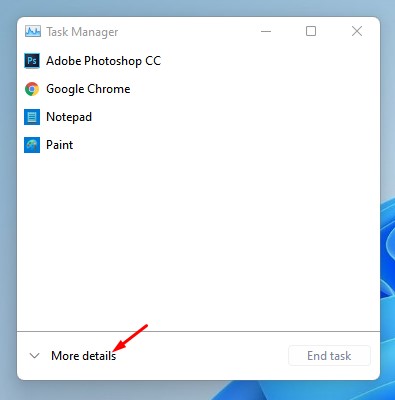
- Vous devez maintenant cliquer sur l’onglet Détails comme indiqué dans la capture d’écran ci-dessous .
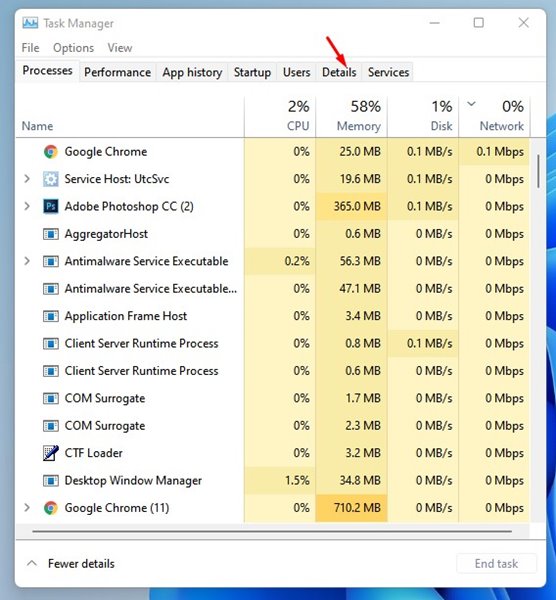
- Cliquez maintenant avec le bouton droit sur l’en-tête de la colonne et cliquez sur Sélectionner les colonnes .
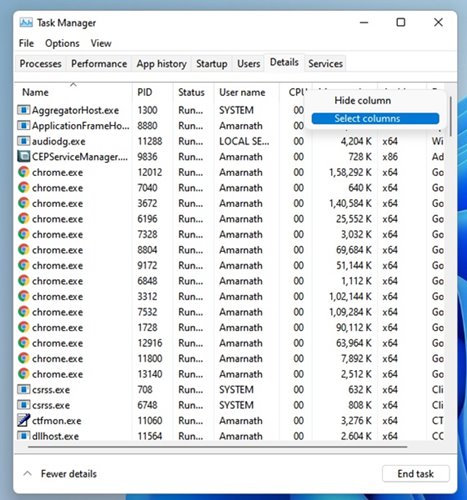
- Sous Sélectionner les colonnes, sélectionnez l’ option Promu et cliquez sur le bouton OK .
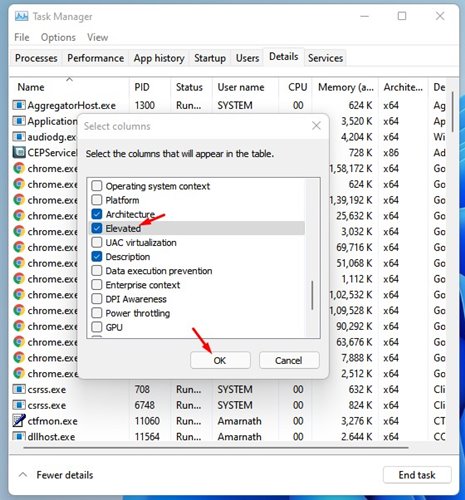
- Les colonnes élevées sont désormais affichées dans l’onglet Détails du Gestionnaire des tâches. Si la colonne de processus contient Oui, le processus s’exécute avec des privilèges administratifs .
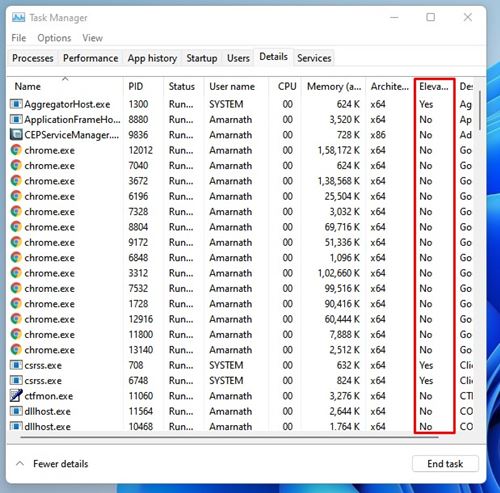
La configuration est terminée. Comment vérifier si un processus est en cours d’exécution avec des privilèges d’administrateur dans Windows 10/11.
Ci-dessus, nous avons examiné comment vérifier si un programme s’exécute avec des privilèges d’administrateur dans Windows 10/11. Nous espérons que ces informations vous ont aidé à trouver ce dont vous avez besoin.